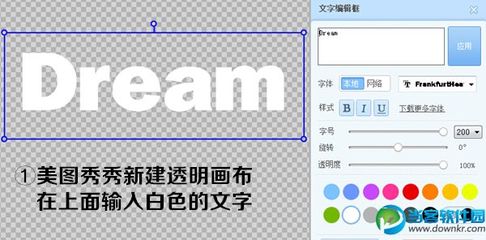itunes如果遇到问题的时候,就需要进行卸载,可是如果没有彻底卸载itunes则不可以重新安装。这篇经验就小猪个人经验,分享给大家,教大家怎样彻底地删除itunes。
怎样彻底删除itunes 精——卸载准备(WIN7系统)怎样彻底删除itunes 精 1、
在itunes卸载前建议先备份下itunes资料库里的东西:
怎样彻底删除itunes 精 2、
打开“开始”,选择“计算机”
怎样彻底删除itunes 精 3、
在计算机里的右侧,里找到“音乐”进入
怎样彻底删除itunes 精 4、
音乐里有个“itunes”的文件夹,右键文件夹,进行重命名。小猪这里命名为“itunes0412”。大家可以自由进行命名。命名的目的是重新安装itunes后,会出现一个itunes文件夹。如果不删除则不能重新安装itunes。
这样就把你itunes里的所有资料库里的资料进行备份。
怎样彻底删除itunes 精_itunes完全卸载
怎样彻底删除itunes 精——卸载itunes步骤(WIN7系统)怎样彻底删除itunes 精 1、
itunes涉及很多相关的独立组件,不是单单卸载itunes就可以的。卸载itunes一定要按照以下顺序依次进行,否则将不能完全卸载itunes。切记!
怎样彻底删除itunes 精 2、
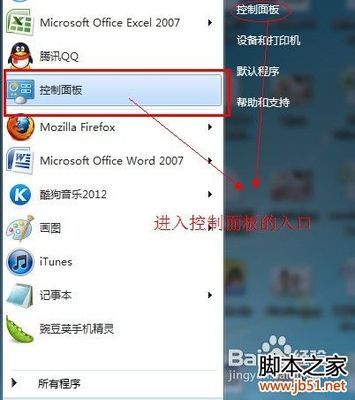
以下开始介绍itunes的卸载步骤:
怎样彻底删除itunes 精 3、
删除itunes程序
首先退出运行中的itunes。
打开“控制面板”,找到“程序和管理”
从安装的程序列表中,找到“itunes”,右键点击“卸载”
系统会询问是否要删除,点击“是”,自动进入删除。
若有提示重启电脑,可先不重启如果存在其他itunes程序项目,一并删除。
然后查看下更新程序,若里面有itunes或者ipd更新程序一律删除。
怎样彻底删除itunes 精_itunes完全卸载
怎样彻底删除itunes 精_itunes完全卸载
怎样彻底删除itunes 精 4、
删除QuickTime程序(小猪的itunes没有安装,故跳过这个步骤)
从安装的程序列表中,找到“QuickTime”,右键点击“卸载”
系统会询问是否要删除,点击“是”,自动进入删除。
然后检查下,是否还存在其他QuickTime程序项目,一并删除。
怎样彻底删除itunes 精 5、
删除Apple Software Update程序
从安装的程序列表中,找到“Apple Software Update”,右键点击“卸载”
系统会询问是否要删除,点击“是”,自动进入删除。
然后检查下,是否还存在其他Apple Software Update程序项目,一并删除。
怎样彻底删除itunes 精_itunes完全卸载
怎样彻底删除itunes 精_itunes完全卸载
怎样彻底删除itunes 精 6、
删除Apple Mobile Device Support程序
从安装的程序列表中,找到“Apple Mobile Device Support”,右键点击“卸载”
系统会询问是否要删除,点击“是”,自动进入删除
然后检查下,是否还存在其他Apple Mobile Device Support程序项目,一并删除。
怎样彻底删除itunes 精_itunes完全卸载
怎样彻底删除itunes 精 7、
删除Bonjour程序
从安装的程序列表中,找到“Bonjour”,右键点击“卸载”
系统会询问是否要删除,点击“是”,自动进入删除
然后检查下,是否还存在其他Bonjour程序项目,一并删除。
怎样彻底删除itunes 精_itunes完全卸载
怎样彻底删除itunes 精 8、
删除Apple Application Support程序
从安装的程序列表中,找到“Apple Application Support”,右键点击“卸载”
系统会询问是否要删除,点击“是”,自动进入删除
然后检查下,是否还存在其他Apple Application Support程序项目,一并删除。
怎样彻底删除itunes 精_itunes完全卸载
怎样彻底删除itunes 精 9、
卸载完毕了,最后检查一遍,然后重启电脑。重启后按照卸载准备上的,检查是否还存在“itunes”文件夹,若没有则代表卸载彻底完成。
怎样彻底删除itunes 精——注意事项一定要按照上面的顺序进行操作,也不要只卸载其中一部分组件,会导致警告信息的出现。
卸载itunes软件,从itunes stor购买的歌曲或者自行导入的歌曲默认存储在“我的音乐”里,删除itunes不会进行删除。
有些电脑没有安装完全上述软件,一点要检查仔细后跳过此个步骤就可。
卸载itunes程序要确认把itunes的更新或者ipod的更新全部删除。
 爱华网
爱华网